Für den open source Messenger Miranda gibt es, ähnlich wie beim Firefox oder Chrome Browser etliche Erweiterungen. Auch im Bereich Sicherheit via GPG gibt es unterschiedliche Plugins, deren Entwicklung aber still steht oder nur sehr schleppend weiter geht. Zudem sie auch nicht wirklich gut und zuverlässig funktionieren, mit Ausnahmen natürlich.
Ein Entwickler hat sich nun die Arbeit gemacht, ein neues Plugin zu entwickeln (open source), welches reine GPG Unterstützung für Miranda anbietet und sich u.a. an die Jabber Spezifikation XEP-0027 Current Jabber OpenPGP Usage hält; sollte aber auch mit andere Protokollen wie ICQ oder MSN funktionieren.
Das Plugin befindet sich noch in einer frühen Entwicklung (Alpha Status), funktioniert aber soweit und es lohnt sich, einen Blick drauf zu werfen.
Voraussetzung: Grundkenntnisse mit PGP/GPG.
Benötigt: Nur die Original gpg.exe, zur Zeit Version 1.4.x. GPG v2 wird nicht von dem Plugin unterstützt. Die gpg.exe kann auch die von dem GnuPT Portable Paket sein.
Benötigt: Die new_gpg.dll aus dem Englischen Miranda Forum.
Benötigt: Natürlich Miranda v0.8 oder v0.9.
Benötigt: Einen öffentlichen GPG Schlüssel eines Chatpartners.
Die new_gpg.dll DLL wird einfach in den Plugins Ordner kopiert, welcher sich im Hauptordner von Miranda befindet, also zum Beispiel: C:\Miranda\Plugins\new_gpg.dll.
Nachdem Ihr nun Miranda gestartet habt, erscheint folgendes Fenster:
Das Plugin benötigt bei GnuPG2 binary nur den Pfad zu Eurer gpg.exe. Klickt Ihr rechts auf Durchsuchen, könnt Ihr den Pfad suchen und die gpg.exe auswählen.
Darunter bei Home directory müsst Ihr den Ordner angeben, der zu Euren GPG Schlüsseln führt. Mit einem Klick rechts auf Durchsuchen könnt Ihr den Pfad wieder suchen und Euren Ordner mit Euren Schlüsseln auswählen.
Dann auf die Schaltfläche OK klicken.
Ein neues Fenster erscheint:
Dort müsst Ihr nun Euren privaten Schlüssel anklicken, bei Key password Eurer Passwort eintragen und unten links auf OK klicken. Oder Ihr erstellt euch einen neuen Schlüssel mit einem Klick auf die Schaltfläche Generate Key. Dann erscheint folgendes Fenster, welches soweit selbsterklärend ist und die Standardfunktionen einer GPG Schlüsselerstellung zeigt:
Habt Ihr aber das Erstellen eines neuen Schlüssels übersprungen, sollten nun alle Fenster geschlossen sein.
In der Kontaktliste von Miranda macht Ihr einen Rechtsklick auf einen Chatpartner, nun habt Ihr folgende Möglichkeiten:
Load GPG public key: Damit sucht ihr den öffentlichen Schlüssel aus von Eurem Chatpartner, folgendes Fenster öffnet sich:
Turn on encryption: Verschlüsselung einschalten. Also Haken setzen.
Select existing: Anklicken, und wie auf dem unteren Fenster zu sehen, den öffentlichen Schlüssel Eures Chatpartners auswählen/anklicken. Dann unten links auf OK klicken.
Folgendes seht Ihr nun:
Der öffentliche Schlüssel Eures Chatpartners ist nun quasi als reine Textform in dem Fenster zu sehen. Falls noch nicht gemacht, dort einen Haken setzen bei Turn on encryption und auf OK klicken.
Es erscheint nun ein kleines Fenster mit einigen Angaben von GPG selber. Dort einfach auf OK klicken.
Werfen wir noch einen Blick auf die eigenen Optionen des GPG Plugins (zu erreichen in Miranda über Einstellungen – Dienste – GPG)
Allgemein: Zeigt Euch eine Übersicht der Leute an, mit denen Ihr per GPG chattet und einen GPG Schlüssel zugewiesen habt.
Export PubKey: Öffentlichen Schlüssel des Chatpartners exportieren.
Schlüssel löschen: Löscht den öffentlichen Schlüssel des Chatpartners aus Miranda, aber auch (Vorsicht!) aus Eurem Schlüsselring.
Select own key: Eigenen/anderen privaten Schlüssel auswählen.
GnuPG Variables:
Dort könnt Ihr (nochmal) den Pfad zu der gpg.exe sowie zu Euren Schlüsseln eintragen oder ändern.
Nachrichten:
Dort könnt Ihr sogenannte Tags setzen. Das sind quasi Kurzinfos, die immer vor und nach Eurem Geschriebenen erscheinen. Sogesehen ist es eine optische Hilfe um zu sehen, ob GPG tatsächlich eingeschaltet ist und Ihr damit jedes mal eine Bestätigung im Chatfenster bekommt, wenn Ihr Text schickt/Text bekommt. Eigene Tags könnt Ihr dort auch angeben.
Auch im Chatfenster selber gibt es 2 neue Icons:
Rot = Verschlüsselung ausgeschaltet.
Grün = Verschlüsselung eingeschaltet.
Wie ich anfangs schon schrieb, das Plugin funktioniert soweit, kleine Fehler wie Übersetzung, Fensterpositionen oder Schaltflächen Bugs sind noch vorhanden, aber rein kosmetischer Natur und zu verschmerzen. Probleme kann es zur Zeit auch mit mehreren Accounts in Miranda geben sowie ein gewisses "In die Quere kommen" mit dem SecureIM Plugin von baloo.
Der Entwickler ist übrigens auch via Jabber zu erreichen (Englisch) und auch hilfsbereit, wenn mal etwas nicht klappt oder unklar ist oder nicht so funktioniert, wie es sollte.
Der erste Eindruck dieses Plugins ist soweit positiv. Weitere Versionen mit Bugfixes und neuen Funktionen sollen folgen, evtl. auch eine Unterstützung des Original PGPs.
Links:
Homepage & Download GnuPG
NewGPG Encryption Plugin Homepage, Download, Forum
Miranda Anleitung + Download eines fertigen Miranda Paketes

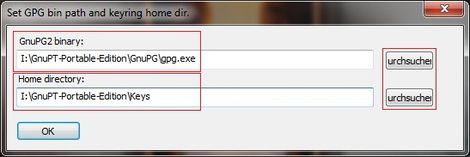
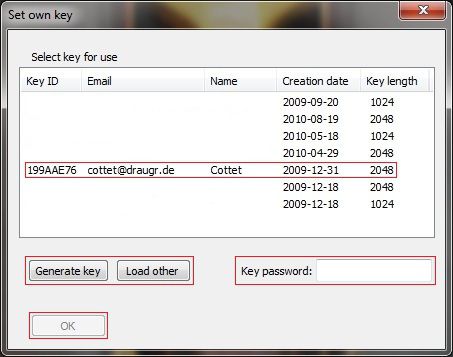
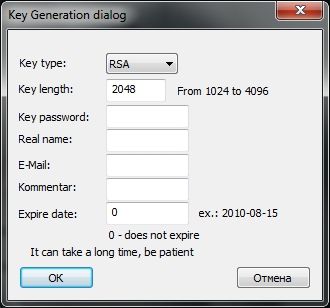
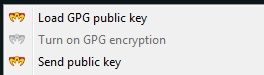
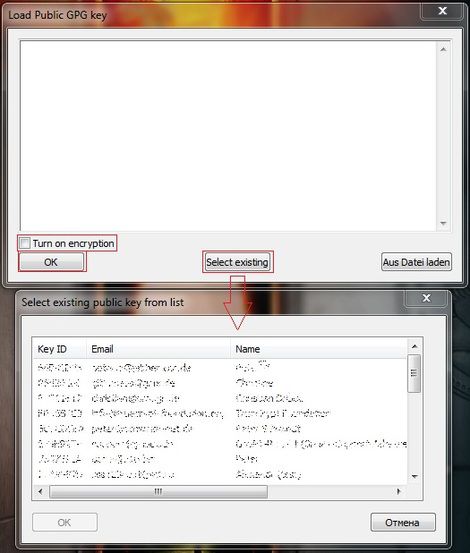
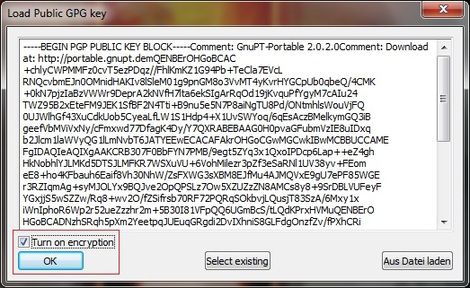
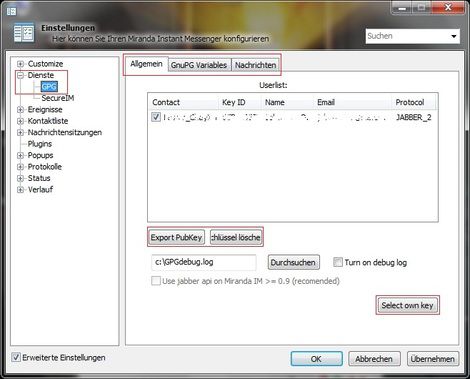
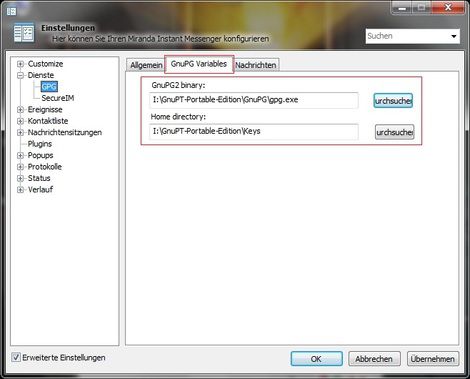
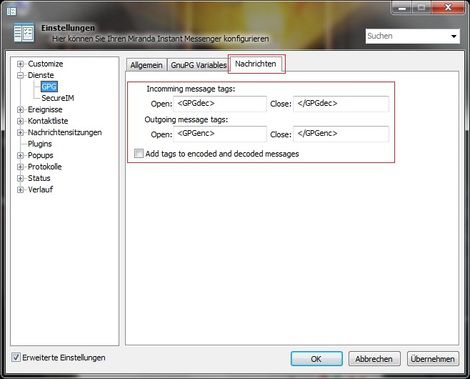
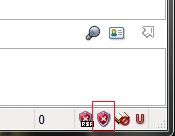
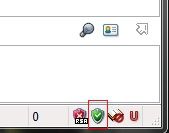


Hinterlasse einen Kommentar
Du musst angemeldet sein, um einen Kommentar schreiben zu können.